本文通過中國城市魅力分析案例,教您如何通過SQL交互分析,分析出中國最具魅力城市。
案例介紹
本案例基于系統(tǒng)內置數據中國城市數據yicai_risinglab_city_index_point_2023(包含城市名稱、商業(yè)指數、活躍指數等字段),通過DataV-Atlas分析地圖,篩選出商業(yè)指數和活躍指數高于50的魅力城市。通過DataV-Atlas,將中國城市數據以點的形式展示在地圖上,添加交互分析設置商業(yè)指數和活躍指數為查詢參數,使用SQL語法篩選并展示商業(yè)指數和活躍指數高于50的魅力城市。完成本案例后,您將得到類似下圖的分析地圖。
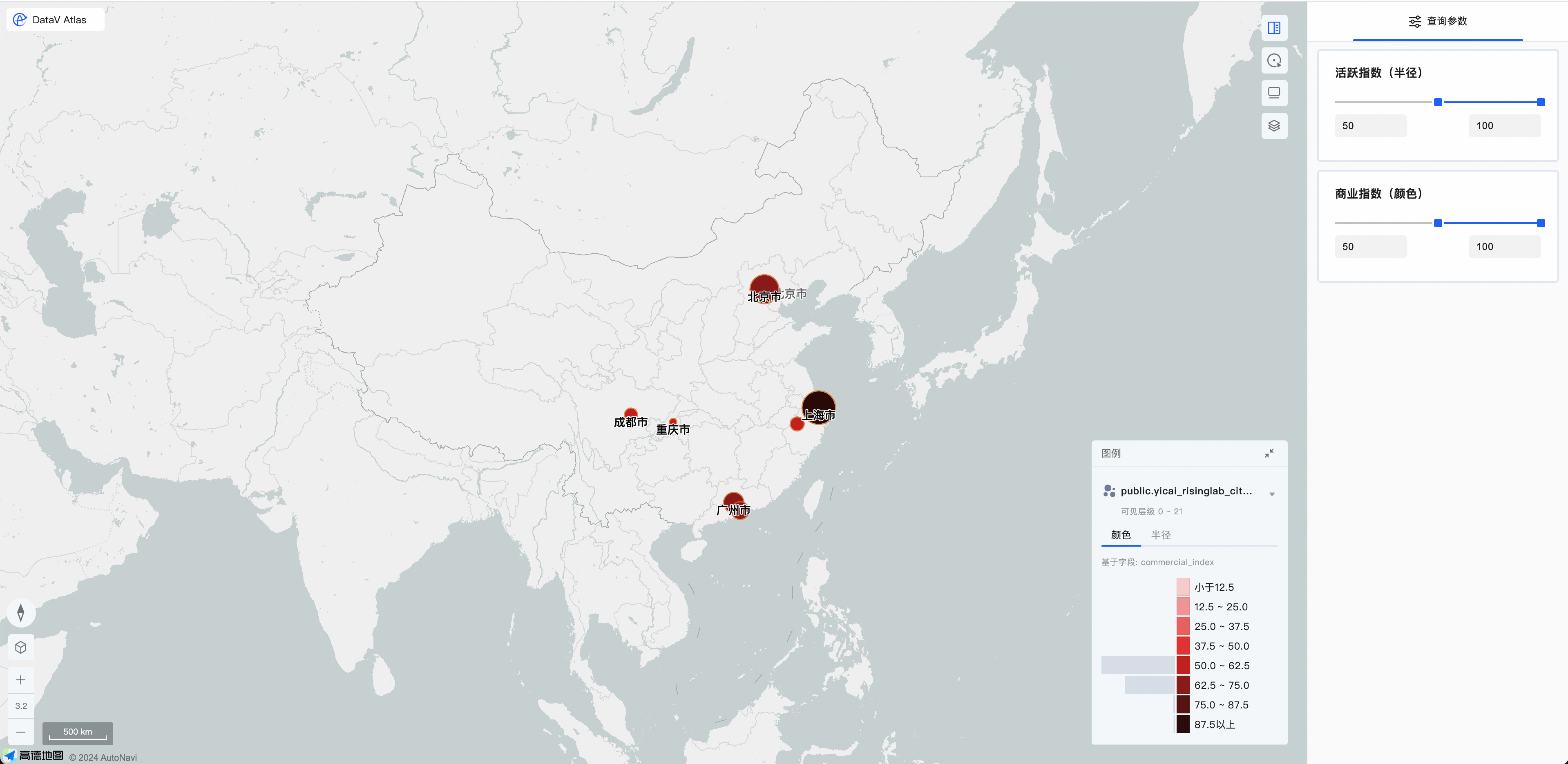
數據為樣例數據,僅用于學習和交流。
準備工作
(可選)創(chuàng)建項目分組:系統(tǒng)提供默認分組,您可按需創(chuàng)建。
步驟一:展示城市地圖
導入中國城市數據至項目,創(chuàng)建一個中國城市的可視化地圖。將地圖中點的顏色深淺表示商業(yè)指數的程度,即顏色越深的點代表城市的商業(yè)指數越大。將地圖中的點半徑大小表示活躍指數的程度,即半徑越大的點代表城市的活躍指數越大。
添加城市數據
在菜單欄單擊我的項目,進入項目管理界面。
單擊全部項目下的新建地理分析項目,輸入項目名稱并選擇項目分組(默認全部項目)。本文示例項目名稱為
中國城市魅力分析,實際使用時,您也可按需自定義。單擊創(chuàng)建項目,完成項目創(chuàng)建。項目成功創(chuàng)建后,將自動跳轉到項目編輯界面。
在數據源添加窗口下選中,單擊添加到項目。您將得到如下圖城市地圖。
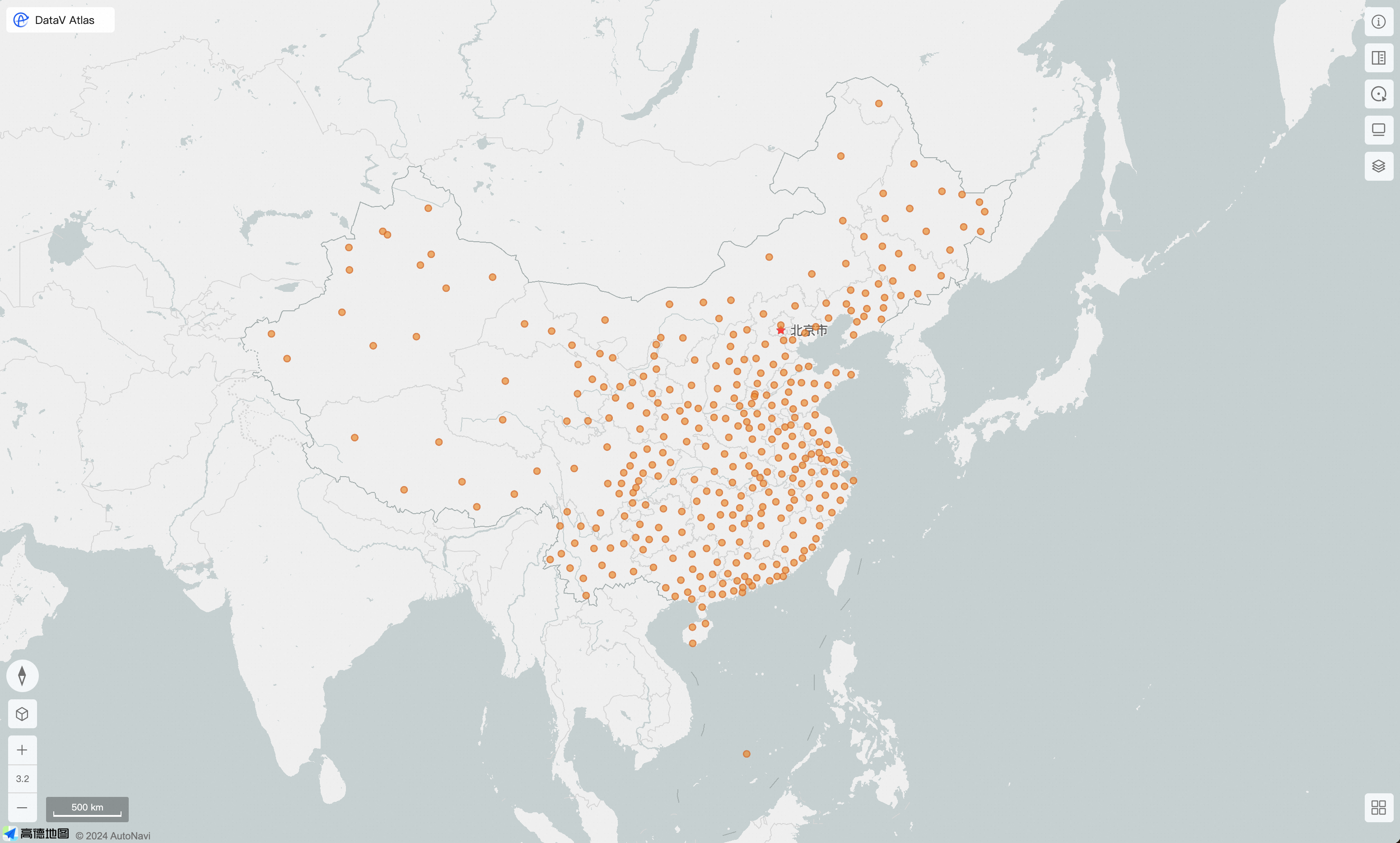
顏色映射商業(yè)指數
工具欄切換到圖層面板,將POINT圖層點元素的顏色配置著色基于商業(yè)指數字段
commercial_index。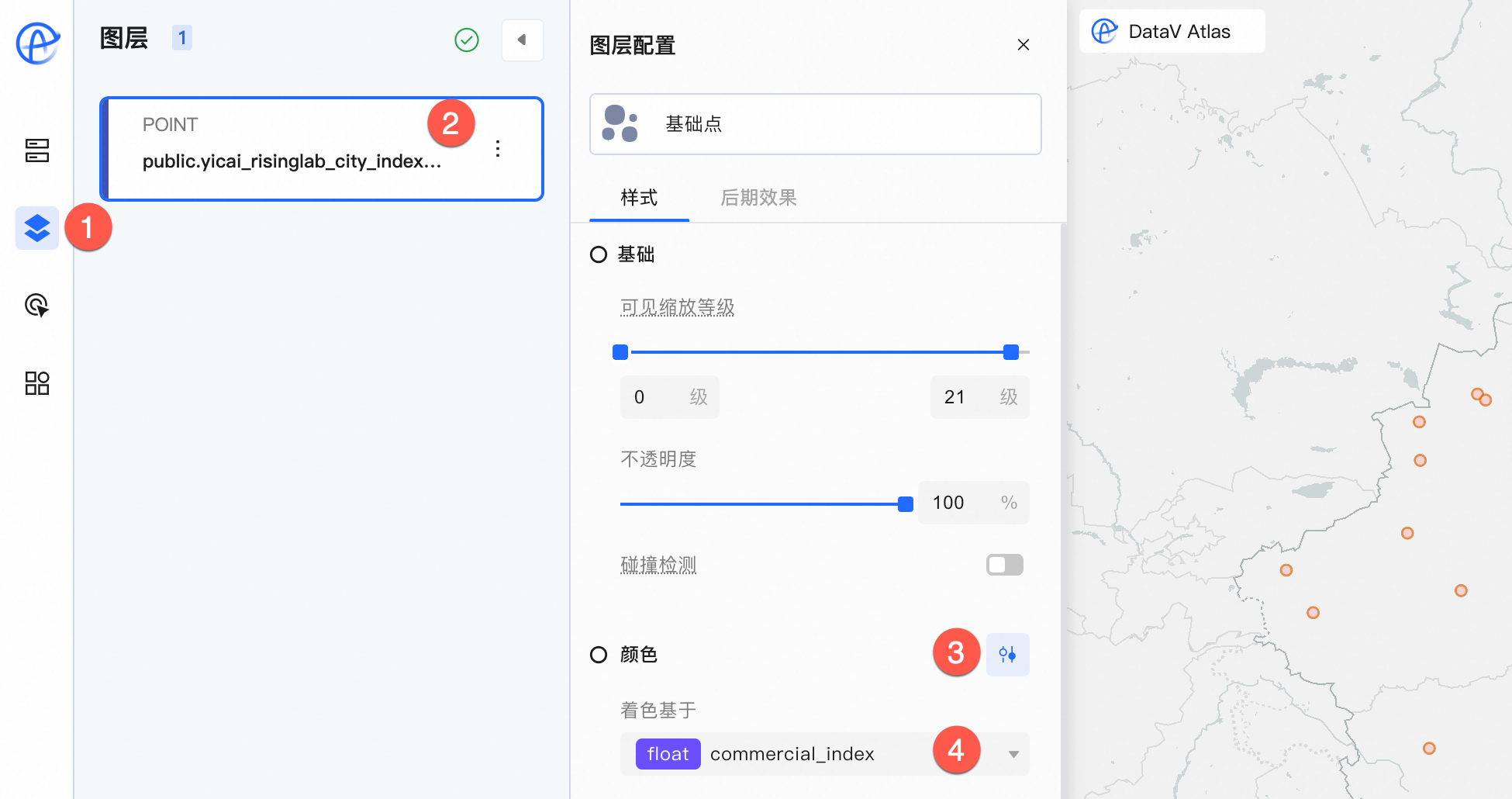
點擊顏色配置的分段函數,選擇數值到顏色的分段映射方式為自定義。您可按需定義顏色對應的區(qū)間數值。具體使用可參考分段函數。本案例先選擇等距,再切換到自定義。是為了保證,在后續(xù)數據量變化后,顏色對應數值的范圍仍然保持不變。

半徑映射活躍指數
定位到半徑的配置處,將點的半徑數值基于活躍指數字段
activity_index。其他選項保持默認。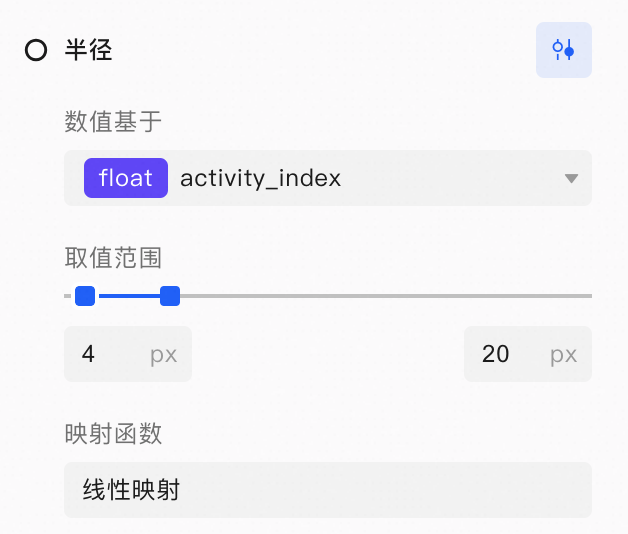
完成設置后,關閉圖層配置。您將得到以下效果中國城市地圖。顏色越深半徑越大的點,表示該點所在的城市魅力越大。
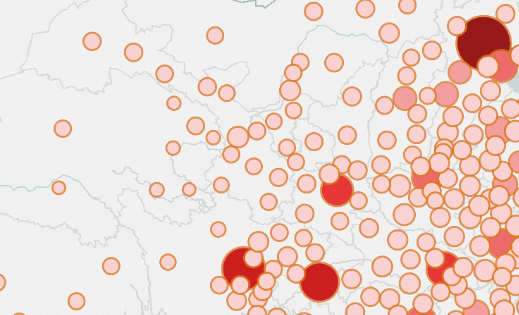
步驟二:篩選商業(yè)指數
此時分析地圖已將商業(yè)指數和活躍指數可視化表達。您可通過交互分析,添加查詢參數關聯數據源,實現在地圖中篩選指定范圍商業(yè)指數的城市。
添加商業(yè)指數查詢參數
創(chuàng)建一個數值類的查詢參數表示商業(yè)指數變量,后續(xù)將在數據源的SQL查詢中進行條件篩選的關聯。
單擊地圖工具欄的交互分析
 ,開始配置查詢參數。在新建SQL參數窗口選擇數值類型。
,開始配置查詢參數。在新建SQL參數窗口選擇數值類型。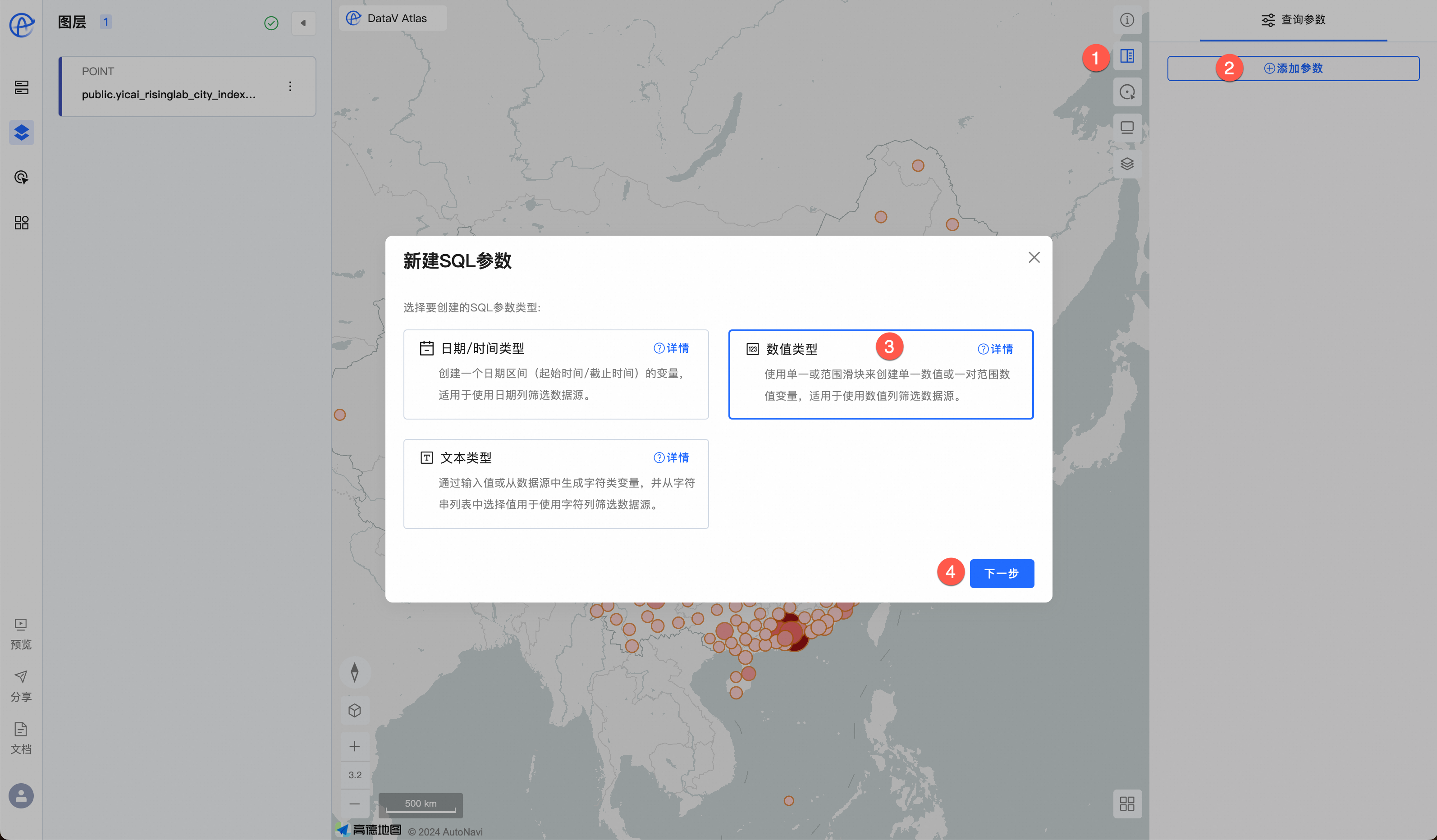
添加范圍值過濾類型,設置最值,并添加參數名稱和SQL語句查詢時的參數名稱。參數示例如下:
參數顯示名稱:商業(yè)指數(顏色)
最小值參數名:min_commerical_index
最大值參數名:max_commerical_index
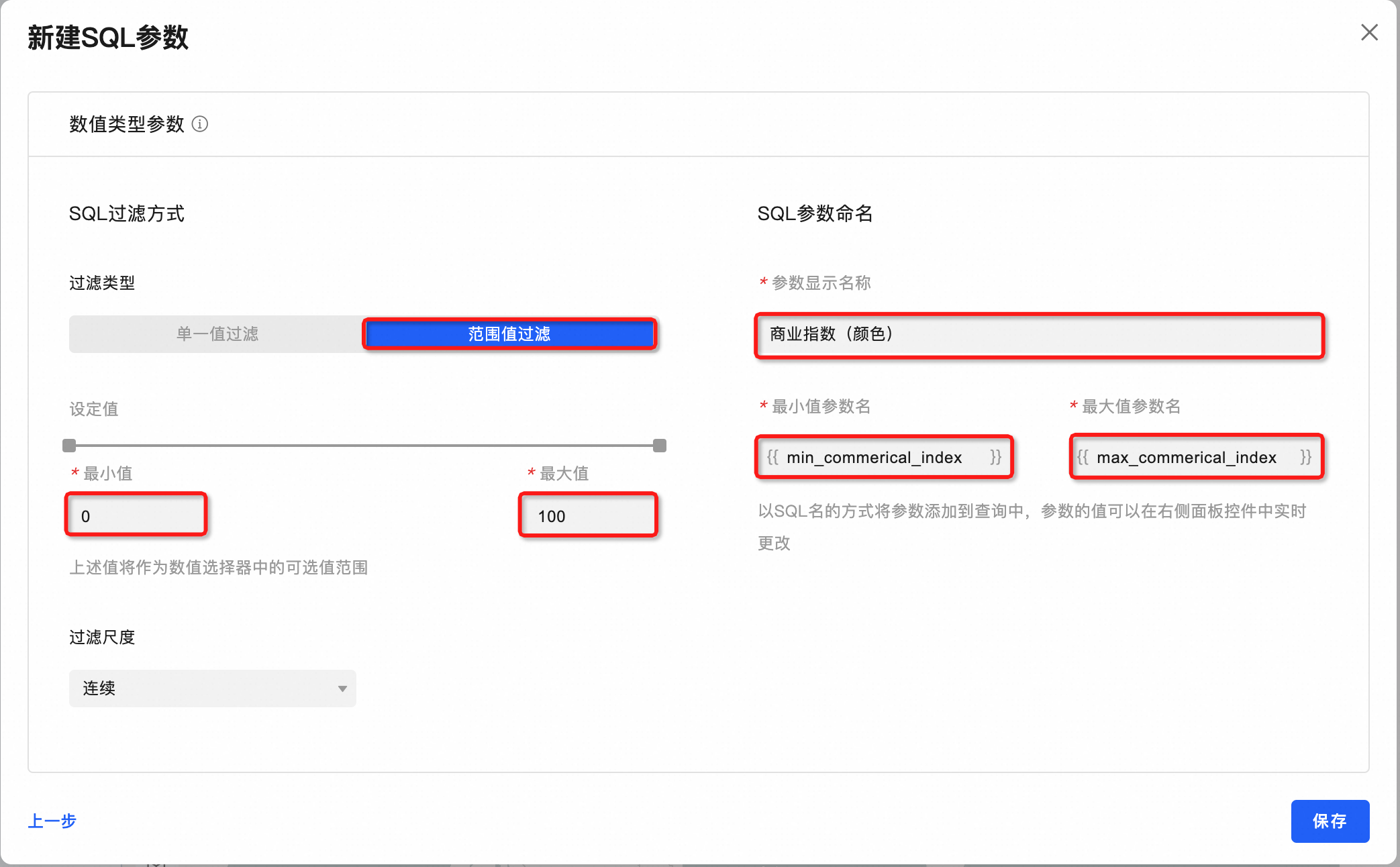
添加成功后,查詢參數窗口將出現商業(yè)指數(顏色)的卡片。
 表示該參數暫未被數據源引用。
表示該參數暫未被數據源引用。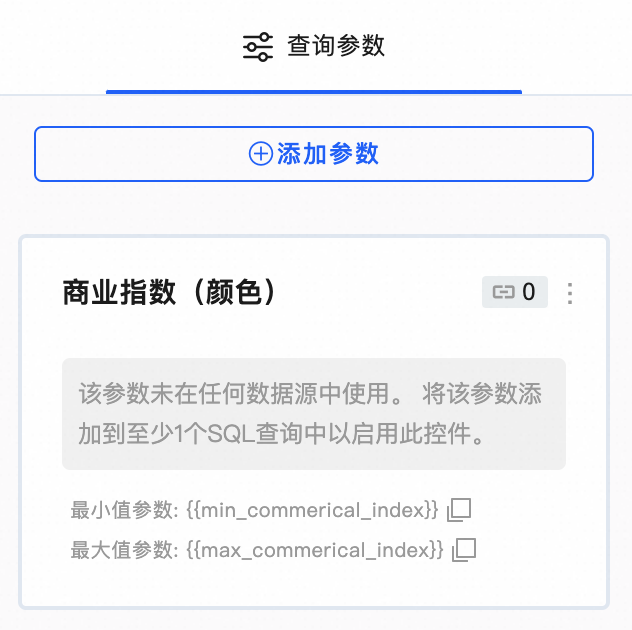
查詢參數關聯地圖
將數據源轉為SQL查詢,在SQL語句中將該查詢參數作為查詢條件,地圖中展示的數據即為關聯了商業(yè)指數滿足指定范圍的數據。
在左側工具欄下選擇數據源,將數據源轉為SQL查詢。轉化為SQL查詢成功之后,該數據源將出現
 圖標。
圖標。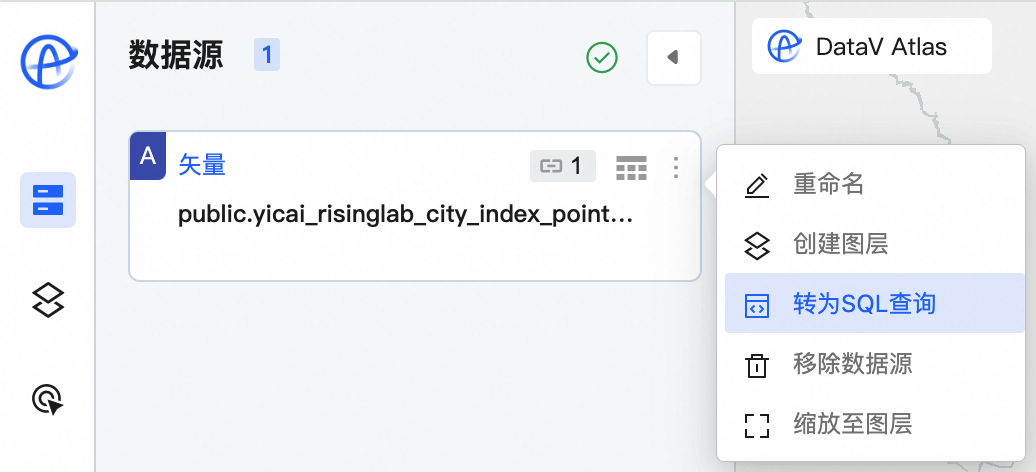
點亮
 圖標,頁面底部將彈出SQL查詢窗口,輸入如下SQL語句關聯商業(yè)指數查詢參數,實現對數據源的條件篩選。
圖標,頁面底部將彈出SQL查詢窗口,輸入如下SQL語句關聯商業(yè)指數查詢參數,實現對數據源的條件篩選。 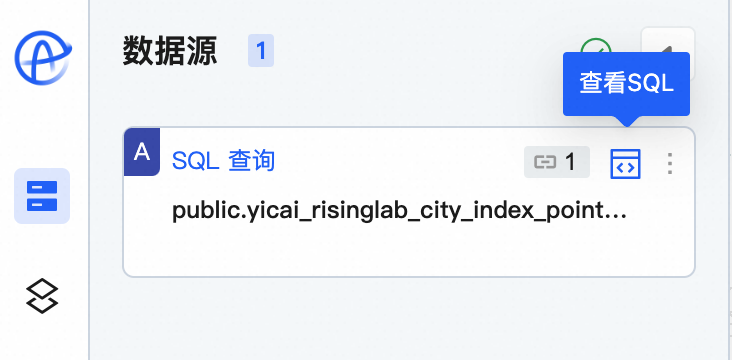
-- 條件篩選商業(yè)指數在指定范圍內的數值,{{}}引用變量 SELECT "gid", "city_id", "city_name", "province_name", "city_tier", "total_index", "total_rank", "commercial_index", "commercial_rank", "hub_index", "hub_rank", "activity_index", "activity_rank", "lifestyle_index", "lifestyle_rank", "future_index", "future_rank", "geom" FROM "public"."yicai_risinglab_city_index_point_2023" WHERE commercial_index between {{min_commerical_index}} and {{max_commerical_index}};單擊SQL運行窗口的預覽查詢結果按鈕進行結果預覽,確定無誤后單擊運行。當查詢參數的商業(yè)指數出現了1個關聯數據源時,說明參數關聯成功。
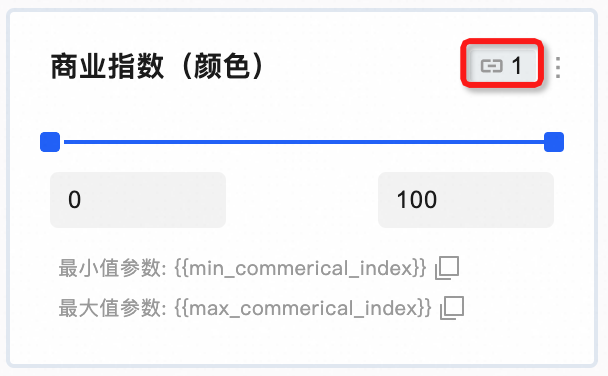
調整查詢參數的最小值范圍到50,地圖中符合商業(yè)指數在50-100范圍內的點呈現如下。
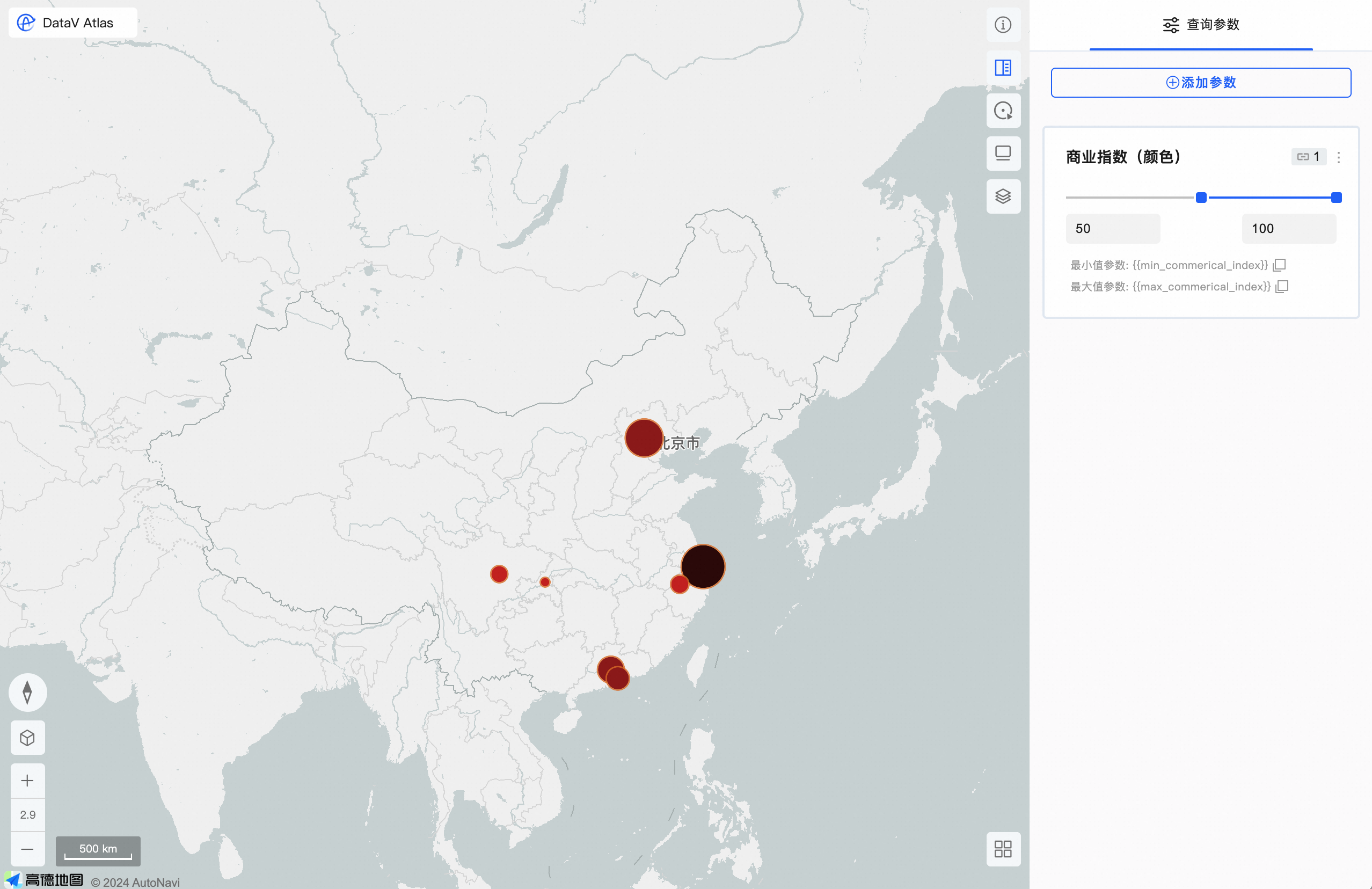
步驟三:篩選活躍指數
類似步驟二,您可通過交互分析,添加活躍指數為查詢參數關聯數據源,實現在地圖中篩選指定范圍活躍指數的城市。
添加活躍指數查詢參數
創(chuàng)建一個查詢參數表示活躍指數變量,后續(xù)將在數據源的SQL查詢中進行條件篩選的關聯。
單擊地圖工具欄的交互分析
 ,開始配置新的查詢參數。在新建SQL參數窗口選擇數值類型。
,開始配置新的查詢參數。在新建SQL參數窗口選擇數值類型。添加范圍值過濾類型,設置最值,并添加參數名稱和SQL語句查詢時的參數名稱。參數示例如下:
參數顯示名稱:活躍指數(半徑)
最小值參數名:min_active_index
最大值參數名:max_active_index
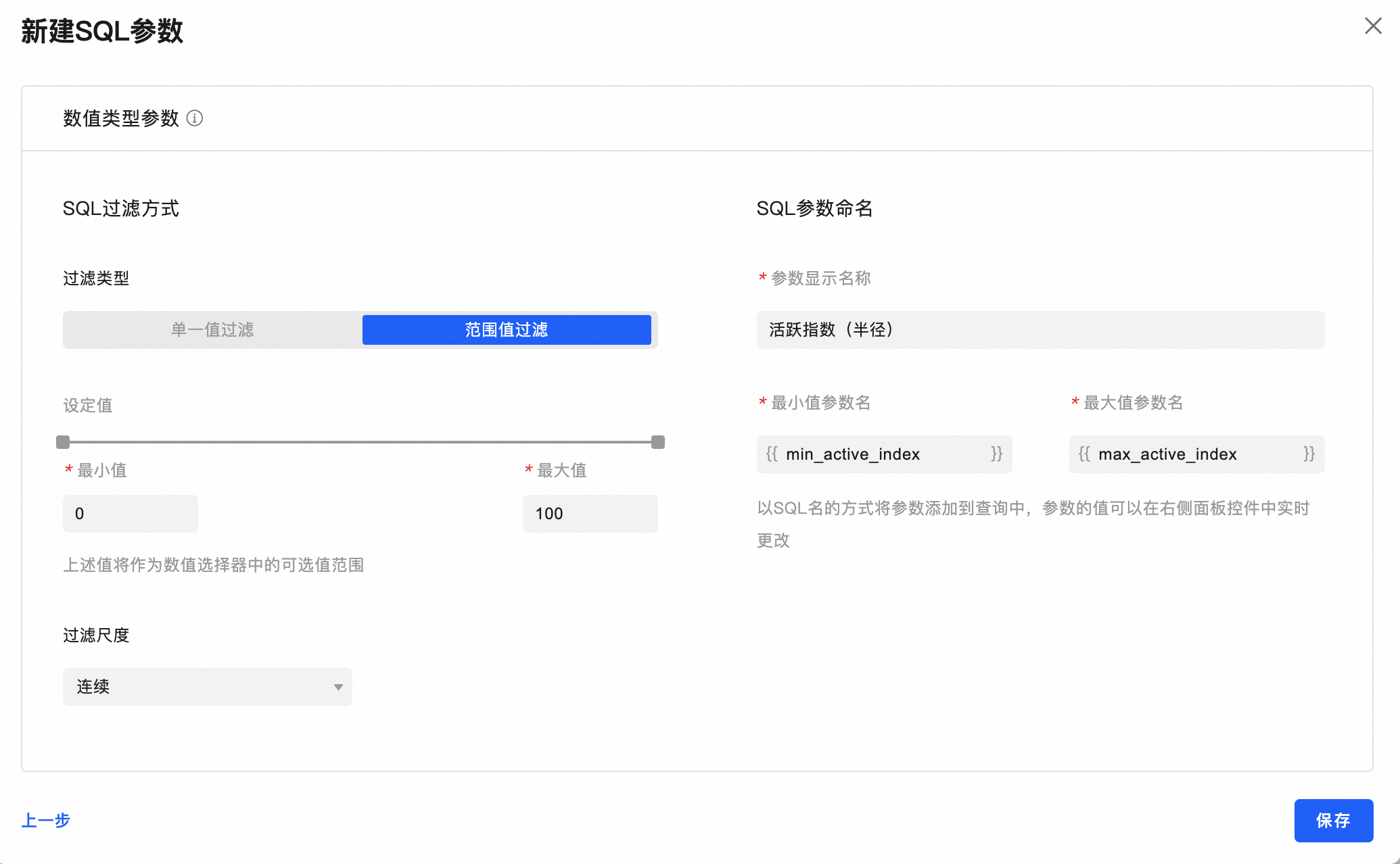
添加成功后,查詢參數窗口將出現活躍指數(半徑)的卡片。
查詢參數關聯地圖
在SQL語句中將該查詢參數作為查詢條件,地圖中展示的數據即為指定范圍下的數據。
在左側工具欄下選擇數據源,點亮
 圖標,在打開的SQL查詢窗口修改SQL語句如下。此時也關聯活躍指數查詢參數。
圖標,在打開的SQL查詢窗口修改SQL語句如下。此時也關聯活躍指數查詢參數。-- 條件篩選商業(yè)指數和活躍指數在指定范圍內的數值,{{}}引用變量 SELECT "gid", "city_id", "city_name", "province_name", "city_tier", "total_index", "total_rank", "commercial_index", "commercial_rank", "hub_index", "hub_rank", "activity_index", "activity_rank", "lifestyle_index", "lifestyle_rank", "future_index", "future_rank", "geom" FROM "public"."yicai_risinglab_city_index_point_2023" WHERE commercial_index BETWEEN {{min_commerical_index}} AND {{max_commerical_index}} AND activity_index BETWEEN {{min_active_index}} AND {{max_active_index}};單擊SQL運行窗口的預覽查詢結果按鈕進行結果預覽,確定無誤后單擊運行。當查詢參數的活躍指數出現了1個關聯數據源時,說明參數關聯成功。
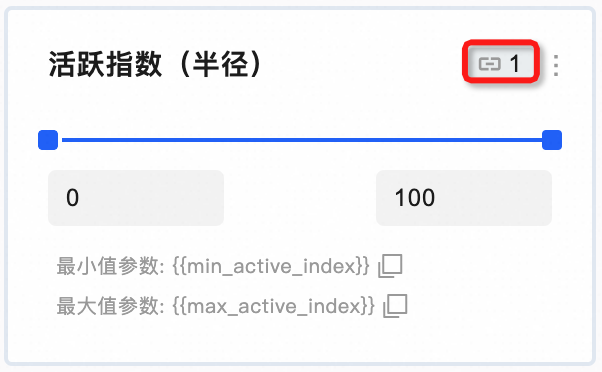
恢復商業(yè)指數查詢參數范圍,并調整活躍指數最小值范圍到20,地圖中符合活躍指數在20~100范圍內的點呈現如下。
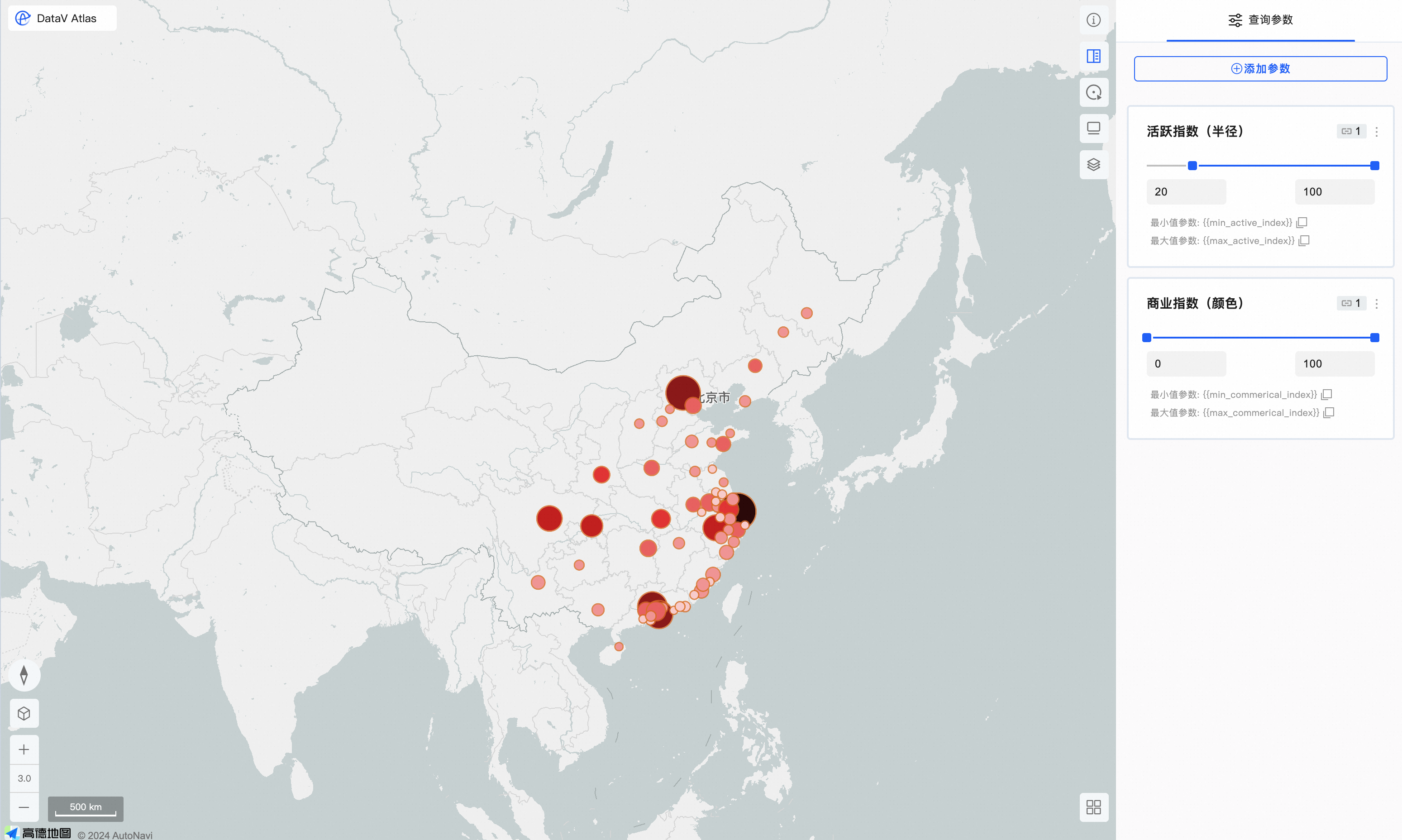
添加城市標簽
在地圖中添加城市標簽,以更快查看信息。
在左側工具欄下選擇圖層,選擇POINT圖層,打開圖層配置。打開文字標簽,并選擇city_name字段作為標簽字段。此時地圖中的點下方出現對應城市名稱,但由于標簽過多,造成堆疊效果。
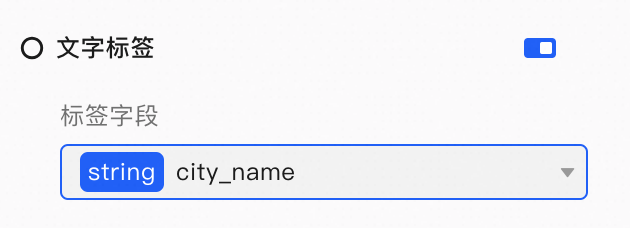
在圖層配置的樣式面板找到基礎樣式的碰撞檢測,打開碰撞檢測,系統(tǒng)將自動優(yōu)化文字展示。
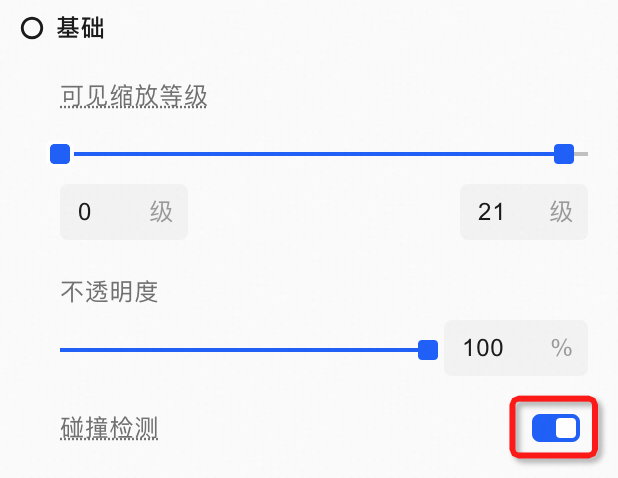
步驟四:分享使用城市地圖
將地圖生成分享鏈接,分享至他人。
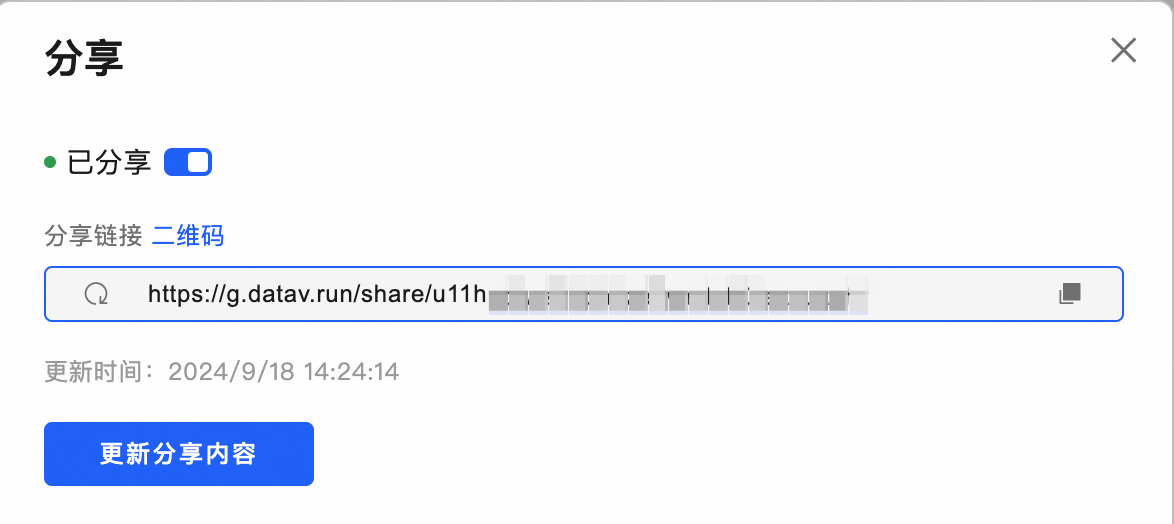
復制鏈接,在瀏覽器打開。打開交互分析,通過調整活躍指數范圍和商業(yè)指數范圍,分析出符合條件的魅力城市。
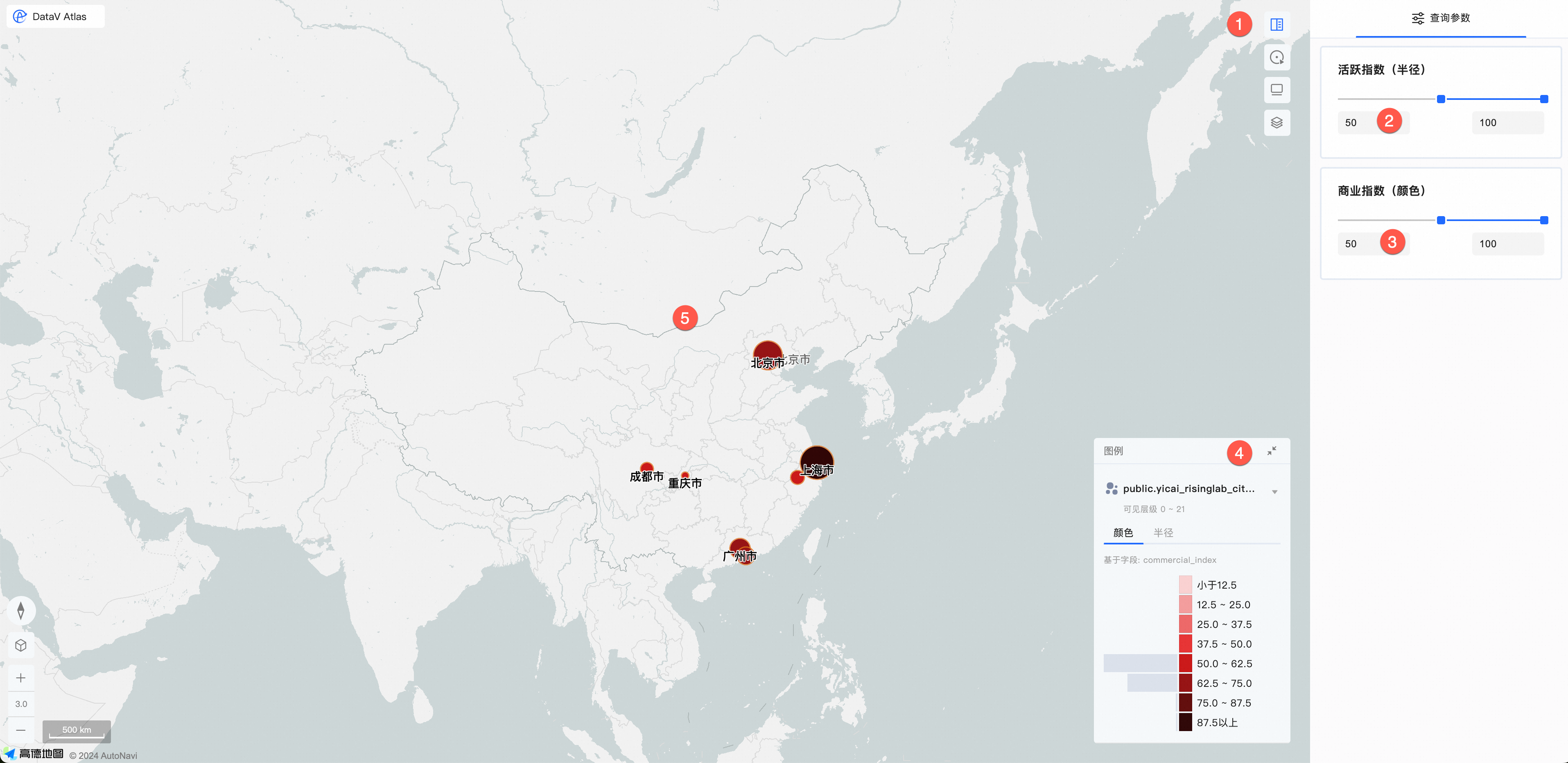
通過該分析地圖可知,商業(yè)指數和活躍指數在50以上的中國魅力城市有:北京市、上海市、廣州市、深圳市、杭州市、成都市、重慶市。